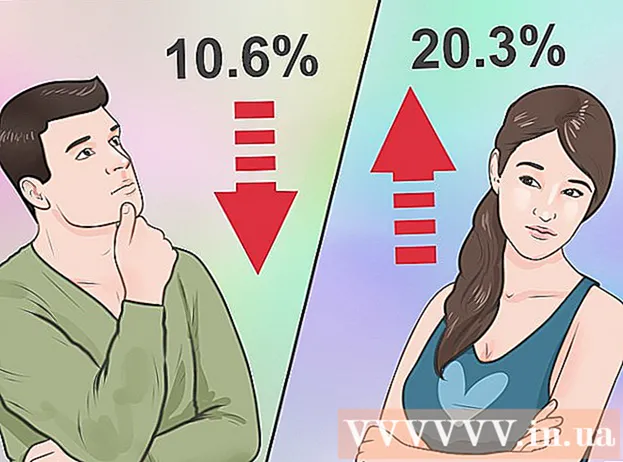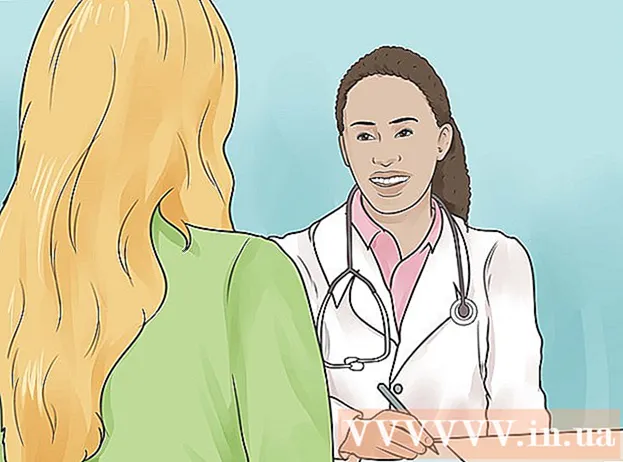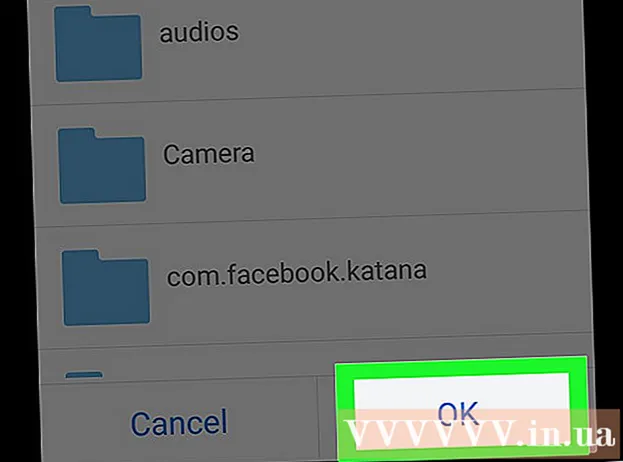రచయిత:
Clyde Lopez
సృష్టి తేదీ:
22 జూలై 2021
నవీకరణ తేదీ:
1 జూలై 2024
![Windows 10/8/7 రిజిస్ట్రీని పరిష్కరించండి, శుభ్రం చేయండి మరియు మరమ్మతు చేయండి [ట్యుటోరియల్]](https://i.ytimg.com/vi/QmhvRcHbUKQ/hqdefault.jpg)
విషయము
మీ విండోస్ 7 రిజిస్ట్రీలో ఆపరేటింగ్ సిస్టమ్ను ఇన్స్టాల్ చేయడానికి వివరణాత్మక "ప్లాన్" ఉంది. చెడ్డ డ్రైవర్లు, అప్లికేషన్ల సరికాని ఇన్స్టాలేషన్ లేదా అనేక ఇతర కారణాల వల్ల రిజిస్ట్రీ పాడైతే, చాలా సందర్భాలలో కంప్యూటర్ సాధారణంగా పని చేస్తున్నప్పుడు సిస్టమ్ పునరుద్ధరణ సాధనాన్ని ఉపయోగించి లోపం సరిదిద్దవచ్చు. CCleaner వంటి రిజిస్ట్రీ లోపాలను శుభ్రం చేయడానికి మరియు పరిష్కరించడానికి మీరు ప్రత్యేక ప్రోగ్రామ్లను కూడా ఉపయోగించవచ్చు.
దశలు
పద్ధతి 1 లో 2: సిస్టమ్ పునరుద్ధరణ సాధనం
 1 సిస్టమ్ పునరుద్ధరణ విండోను తెరవండి. సిస్టమ్లో ఇటీవలి మార్పుల కారణంగా, లోపాలు జరగడం ప్రారంభిస్తే, మీరు సిస్టమ్ పునరుద్ధరణ పాయింట్లను ఉపయోగించి కంప్యూటర్ సెట్టింగ్లను వాటి అసలు స్థితికి తిరిగి ఇవ్వవచ్చు. ప్రామాణిక సిస్టమ్ పునరుద్ధరణ యుటిలిటీని తెరవడానికి రెండు వేర్వేరు మార్గాలు ఉన్నాయి:
1 సిస్టమ్ పునరుద్ధరణ విండోను తెరవండి. సిస్టమ్లో ఇటీవలి మార్పుల కారణంగా, లోపాలు జరగడం ప్రారంభిస్తే, మీరు సిస్టమ్ పునరుద్ధరణ పాయింట్లను ఉపయోగించి కంప్యూటర్ సెట్టింగ్లను వాటి అసలు స్థితికి తిరిగి ఇవ్వవచ్చు. ప్రామాణిక సిస్టమ్ పునరుద్ధరణ యుటిలిటీని తెరవడానికి రెండు వేర్వేరు మార్గాలు ఉన్నాయి: - ప్రారంభ మెనుపై క్లిక్ చేసి, "రికవరీ" అని వ్రాయండి. అందించిన ఫలితాల జాబితా నుండి "సిస్టమ్ పునరుద్ధరణ" ఎంచుకోండి.
- నొక్కండి . గెలవండి+పాజ్ మరియు "అధునాతన సిస్టమ్ సెట్టింగ్లు" లింక్పై క్లిక్ చేయండి. "సిస్టమ్ ప్రొటెక్షన్" ట్యాబ్ను ఎంచుకోండి, ఆపై సిస్టమ్ రీస్టోర్ బటన్ని ఎంచుకోండి.
 2 పునరుద్ధరణ పాయింట్ని ఎంచుకోండి. మీ కంప్యూటర్లో సిస్టమ్ రీస్టోర్ ఎనేబుల్ చేయబడితే, విండోస్ ఇటీవలి పునరుద్ధరణ పాయింట్ని ఎంచుకుంటుంది. సిస్టమ్లో గణనీయమైన మార్పులు ఉన్నప్పుడు రికవరీ పాయింట్లు సృష్టించబడతాయి. మీకు పునరుద్ధరణ పాయింట్లు లేకపోతే, మరొక పద్ధతిని ప్రయత్నించండి.
2 పునరుద్ధరణ పాయింట్ని ఎంచుకోండి. మీ కంప్యూటర్లో సిస్టమ్ రీస్టోర్ ఎనేబుల్ చేయబడితే, విండోస్ ఇటీవలి పునరుద్ధరణ పాయింట్ని ఎంచుకుంటుంది. సిస్టమ్లో గణనీయమైన మార్పులు ఉన్నప్పుడు రికవరీ పాయింట్లు సృష్టించబడతాయి. మీకు పునరుద్ధరణ పాయింట్లు లేకపోతే, మరొక పద్ధతిని ప్రయత్నించండి. - లోపం ఎక్కువసేపు కొనసాగితే మునుపటి పునరుద్ధరణ పాయింట్లను చూడటానికి ఇతర పునరుద్ధరణ పాయింట్లను చూపు క్లిక్ చేయండి.
- ప్రతి రికవరీ పాయింట్కు టైమ్ స్టాంప్ మరియు రికవరీ పాయింట్ ఎందుకు సృష్టించబడిందనే దాని గురించి క్లుప్త వివరణ ఉంటుంది.
 3 ప్రభావిత ప్రోగ్రామ్ల కోసం శోధన క్లిక్ చేయండి. ఈ విండోలో, మీరు కంప్యూటర్లోని అన్ని ప్రోగ్రామ్లు మరియు డ్రైవర్లు తీసివేయబడతాయని, అలాగే సిస్టమ్ పునరుద్ధరణ తర్వాత సరిగ్గా పని చేయని ప్రోగ్రామ్ల జాబితాను మీరు చూస్తారు.
3 ప్రభావిత ప్రోగ్రామ్ల కోసం శోధన క్లిక్ చేయండి. ఈ విండోలో, మీరు కంప్యూటర్లోని అన్ని ప్రోగ్రామ్లు మరియు డ్రైవర్లు తీసివేయబడతాయని, అలాగే సిస్టమ్ పునరుద్ధరణ తర్వాత సరిగ్గా పని చేయని ప్రోగ్రామ్ల జాబితాను మీరు చూస్తారు. - సిస్టమ్ పునరుద్ధరణ మీ వ్యక్తిగత ఫైళ్ళను ప్రభావితం చేయదు.
 4 పునరుద్ధరణ ప్రక్రియను ప్రారంభించడానికి తదుపరి క్లిక్ చేసి, ఆపై ముగించండి. ప్రక్రియ చాలా నిమిషాలు పట్టవచ్చు. రికవరీ పూర్తయిన వెంటనే మీ కంప్యూటర్ పునartప్రారంభించబడుతుంది.
4 పునరుద్ధరణ ప్రక్రియను ప్రారంభించడానికి తదుపరి క్లిక్ చేసి, ఆపై ముగించండి. ప్రక్రియ చాలా నిమిషాలు పట్టవచ్చు. రికవరీ పూర్తయిన వెంటనే మీ కంప్యూటర్ పునartప్రారంభించబడుతుంది.
2 లో 2 వ పద్ధతి: CCleaner ప్రోగ్రామ్
 1 డెవలపర్ల సైట్ నుండి CCleaner ని డౌన్లోడ్ చేసి, ఇన్స్టాల్ చేయండి. CCleaner అనేది Piriform ద్వారా అభివృద్ధి చేయబడిన ఉచిత యుటిలిటీ. మీరు దీన్ని సైట్ నుండి డౌన్లోడ్ చేసుకోవచ్చు piriform.com/ccleaner/... అప్లికేషన్ యొక్క ఉచిత వెర్షన్ రిజిస్ట్రీ లోపాలను పరిష్కరించడానికి అనుకూలంగా ఉంటుంది.
1 డెవలపర్ల సైట్ నుండి CCleaner ని డౌన్లోడ్ చేసి, ఇన్స్టాల్ చేయండి. CCleaner అనేది Piriform ద్వారా అభివృద్ధి చేయబడిన ఉచిత యుటిలిటీ. మీరు దీన్ని సైట్ నుండి డౌన్లోడ్ చేసుకోవచ్చు piriform.com/ccleaner/... అప్లికేషన్ యొక్క ఉచిత వెర్షన్ రిజిస్ట్రీ లోపాలను పరిష్కరించడానికి అనుకూలంగా ఉంటుంది. - CCleaner ని ఇన్స్టాల్ చేస్తున్నప్పుడు, చాలా మంది వినియోగదారులు అన్ని డిఫాల్ట్ సెట్టింగ్లను వదిలివేయవచ్చు.
 2 CCleaner ని ప్రారంభించండి. ఈ ప్రోగ్రామ్ తప్పుల కోసం రిజిస్ట్రీని స్కాన్ చేసి, ఆపై వాటిని పరిష్కరించడంలో సహాయపడుతుంది.
2 CCleaner ని ప్రారంభించండి. ఈ ప్రోగ్రామ్ తప్పుల కోసం రిజిస్ట్రీని స్కాన్ చేసి, ఆపై వాటిని పరిష్కరించడంలో సహాయపడుతుంది.  3 ఎడమ మెనూ నుండి "రిజిస్ట్రీ" ఎంపికను ఎంచుకోండి.
3 ఎడమ మెనూ నుండి "రిజిస్ట్రీ" ఎంపికను ఎంచుకోండి. 4 అన్ని అంశాలు ఎంపిక చేయబడ్డాయని నిర్ధారించుకోండి. ఇది వీలైనన్ని ఎక్కువ లోపాల కోసం రిజిస్ట్రీని స్కాన్ చేయడానికి CCleaner ని అనుమతిస్తుంది.
4 అన్ని అంశాలు ఎంపిక చేయబడ్డాయని నిర్ధారించుకోండి. ఇది వీలైనన్ని ఎక్కువ లోపాల కోసం రిజిస్ట్రీని స్కాన్ చేయడానికి CCleaner ని అనుమతిస్తుంది.  5 "సమస్యల కోసం శోధించు" బటన్ని క్లిక్ చేయండి మరియు CCleaner రిజిస్ట్రీని స్కాన్ చేయడం ప్రారంభిస్తుంది మరియు అన్ని లోపాలు విండో కుడి వైపున ప్రదర్శించబడతాయి.
5 "సమస్యల కోసం శోధించు" బటన్ని క్లిక్ చేయండి మరియు CCleaner రిజిస్ట్రీని స్కాన్ చేయడం ప్రారంభిస్తుంది మరియు అన్ని లోపాలు విండో కుడి వైపున ప్రదర్శించబడతాయి. 6 ఎంచుకున్న లోపాలను పరిష్కరించు బటన్ను క్లిక్ చేయండి. అప్రమేయంగా, కనుగొనబడిన అన్ని సమస్యలు తనిఖీ చేయబడతాయి.
6 ఎంచుకున్న లోపాలను పరిష్కరించు బటన్ను క్లిక్ చేయండి. అప్రమేయంగా, కనుగొనబడిన అన్ని సమస్యలు తనిఖీ చేయబడతాయి.  7 ప్రోగ్రామ్ సూచించినట్లయితే, రిజిస్ట్రీ యొక్క బ్యాకప్ కాపీని తయారు చేయండి. CCleaner లో ఏదైనా తప్పు జరిగితే మీరు అన్ని సిస్టమ్ సెట్టింగ్లను పునరుద్ధరించవచ్చని నిర్ధారించడానికి బ్యాకప్ మీకు సహాయం చేస్తుంది.
7 ప్రోగ్రామ్ సూచించినట్లయితే, రిజిస్ట్రీ యొక్క బ్యాకప్ కాపీని తయారు చేయండి. CCleaner లో ఏదైనా తప్పు జరిగితే మీరు అన్ని సిస్టమ్ సెట్టింగ్లను పునరుద్ధరించవచ్చని నిర్ధారించడానికి బ్యాకప్ మీకు సహాయం చేస్తుంది.  8 ఎంచుకున్న లోపాలను పరిష్కరించు బటన్ను క్లిక్ చేయండి. మీరు ప్రతి దోషాన్ని చూడవచ్చు మరియు దాన్ని మాన్యువల్గా పరిష్కరించగలుగుతారు, కానీ సాధారణంగా మీరు CCleaner ని విశ్వసించవచ్చు - నియమం ప్రకారం, ప్రోగ్రామ్ అన్ని లోపాలను సరిగ్గా పరిష్కరిస్తుంది.
8 ఎంచుకున్న లోపాలను పరిష్కరించు బటన్ను క్లిక్ చేయండి. మీరు ప్రతి దోషాన్ని చూడవచ్చు మరియు దాన్ని మాన్యువల్గా పరిష్కరించగలుగుతారు, కానీ సాధారణంగా మీరు CCleaner ని విశ్వసించవచ్చు - నియమం ప్రకారం, ప్రోగ్రామ్ అన్ని లోపాలను సరిగ్గా పరిష్కరిస్తుంది.  9 పూర్తయినప్పుడు మూసివేయి క్లిక్ చేయండి.
9 పూర్తయినప్పుడు మూసివేయి క్లిక్ చేయండి. 10 మీ కంప్యూటర్ని రీబూట్ చేయండి. సమస్య కొనసాగితే, మీరు Windows 7 ని మళ్లీ ఇన్స్టాల్ చేయాల్సి ఉంటుంది.
10 మీ కంప్యూటర్ని రీబూట్ చేయండి. సమస్య కొనసాగితే, మీరు Windows 7 ని మళ్లీ ఇన్స్టాల్ చేయాల్సి ఉంటుంది. - మీరు రిజిస్ట్రీ ఎడిటర్ సాధనాన్ని ఉపయోగించి మాన్యువల్గా రిజిస్ట్రీ లోపాలను పరిష్కరించడానికి కూడా ప్రయత్నించవచ్చు, అయితే ఇది అధునాతన వినియోగదారులకు మాత్రమే సిఫార్సు చేయబడింది, ఎందుకంటే ఒక తప్పు సవరణ కంప్యూటర్ను దెబ్బతీస్తుంది మరియు సిస్టమ్ పునరుద్ధరించబడాలి లేదా మళ్లీ ఇన్స్టాల్ చేయాలి.